Похожие презентации:
Настройка доступа в личный кабинет страхователя
1. НАСТРОЙКА ДОСТУПА В ЛИЧНЫЙ КАБИНЕТ СТРАХОВАТЕЛЯ
HTTPS://CABINETS.FSS.RU/2. Необходимые условия для работы в ЛК ФСС
Создать учетную запись юридического лица можнотолько из подтвержденной учетной записи физического
лица – руководителя организации или представителя
юридического лица, имеющего право действовать от
имени организации без доверенности. Это значит, что
для регистрации юридического лица необходимо
предварительно пройти процедуру проверки данных и
подтверждения личности.
Необходимые условия для работы в ЛК ФСС
1. Наличие средств электронной подписи руководителя
2. Регистрация руководителя на портале gosuslugi.ru (ЕСИА)
3. Регистрация организации на портале gosuslugi.ru (ЕСИА)
3. Необходимые условия для работы в ЛК
Средство электронной подписи, используемое для регистрацииЮЛ, возможно использовать и для подтверждения учетной
записи физического лица (при условии, что в сертификате ключа
проверки электронной подписи указаны необходимые данные
этого физического лица, такие как ФИО и СНИЛС).
Для подтверждения личности с помощью электронной подписи
или регистрации юридического лица следует установить
специальную программу – плагин.
Необходимые условия для работы в ЛК
1. Наличие средств электронной подписи руководителя
2. Регистрация руководителя на портале gosuslugi.ru (ЕСИА)
3. Регистрация организации на портале gosuslugi.ru (ЕСИА)
4. Необходимые условия для работы в ЛК
Регистрацию организации на порталеГосуслуг производить по инструкциям
Минкомсвязи и Портала Госуслуг.
Необходимые условия для работы в ЛК
1. Наличие средств электронной подписи руководителя
2. Регистрация руководителя на портале gosuslugi.ru (ЕСИА)
3. Регистрация организации на портале gosuslugi.ru (ЕСИА)
5. Вход в личный кабинет
Идентификацияпользователя
происходит по
регистрационным
данным портала
«Государственные
услуги». Страхователи
осуществляют вход
только с помощью
Электронных средств.
Войти с помощью электронных
средств
6. Вход в личный кабинет
Страхователиавторизуются с
рабочего места, где
установлен сертификат
электронной подписи
руководителя
организации или
уполномоченного лица
7. Процесс входа в личный кабинет
8. Выбор сертификата для входа в ЛК
9. Вход в личный кабинет
Выбор видаавторизации: частное
лицо или организация.
10.
ЛИЧНЫЙ КАБИНЕТ11. Вход в личный кабинет успешно осуществлен
Приступаем ко второму шагу:Настройка браузера и плагина
12. Информация для системных админис-траторов
Информация для
системных
администраторов
1. Скачиваем и устанавливаем 32х разрядный(!)
Firefox последней
версии
https://mozilla.org
2. Скачиваем и устанавливаем
КриптоПро ЭЦП Browser plug-in
http://www.cryptopro.ru/products/cade
s/plugin
13. Настройка браузера
3. Запускаем браузер, открываемновую вкладку, вводим в адресную
строку: about:config
Настройка браузера
14. Настройка браузера
4. Соглашаемся спредупреждением:
(Я принимаю
риск)
15. Настройка браузера
5. Выбираемпервое
значение,
нажимаем
ПКМ,
выбираем
«Создать» ->
«Логическое
»
16. Настройка браузера
6.В появившемся окне вводим:plugin.load_flash_only
Настройка браузера
17. Настройка браузера
7.После нажатия«ОК», нам
предложат на
выбор два
значения
false/true.
Выбираем “false”
Настройка браузера
18. Настройка браузера
8.Далее, заходим в меню настроек браузера, и выбираем«Дополнительно»
9.Слева выбираем раздел «Плагины»
19. Настройка браузера
10.Находим наш плагин«CryptoPro CAdES NPAPI Browser Plug-In».
Напротив него выбираем «Всегда включать»
Настройка браузера
20. Настройка браузера
11. Теперь переходим в раздел«Расширения». Справа находим
шестерёнку со стрелочкой. Кликаем
по ней, и выбираем в появившемся
списке «Установить дополнение из
файла». Выбираем файл дополнения.
Настройка браузера
21. Настройка браузера
Скачать файл дополнения можно по следующейссылке:
https://www.cryptopro.ru/sites/default/files/products/cades/extensions/cryptopro_extension_for_cades_browser_p
lug_in-1.1.1-an+fx-windows.xpi
Настройка браузера
22. Настройка браузера
12. В появившемся окне нажимаем «Установить». Если всё былоуспешно выполнено, то у нас в разделе «Расширения» появится
«CryptoProExtensionforCAdESBrowserPlug-In»
Настройка браузера
23.
12. В появившемся окне нажимаем «Установить». Есливсё было успешно выполнено, то у нас в разделе
«Расширения» появится
«CryptoProExtensionforCAdESBrowserPlug-In»
24. Настройка браузера
13. Если всё было сделано правильно, томожно попробовать
протестировать работу на тестовой
странице (Пример подписи
CAdES-BES):
https://www.cryptopro.ru/sites/default/files/
products/cades/demopage/main.html
Настройка браузера
25. Настройка браузера
26. Настройка браузера
Предупреждение27. Настройка браузера
28. Настройка браузера
Настройкабезопасности
плагина
29. Настройка браузера
Добавляемадрес:
https://
cabinets.fss.ru
30. Настройка браузера
Добавляемадрес:
https://
cabinets.fss.ru
31. Настройка ЭП
Наиболеераспространённая
ошибка
Вся цепочка сертификации
должна быть актуальной
(действующей)
32. Настройка ЭП
Вся цепочкасертификации
должна быть
актуальной
(действующей)
33. Личный кабинет страхователя
Раздел «Электронные листки нетрудоспособности» личного кабинета страхователя.34. Личный кабинет страхователя
Раздел «Электронные листки нетрудоспособности» личного кабинета страхователя.Запрос листка нетрудоспособности по параметрам: Номер листка
нетрудоспособности (ЛН), СНИЛС.
35.
ЛИЧНЫЙ КАБИНЕТ. Выбор сертификата ЭП.36.
Для проверки совместной работы пробуем запроситьзаведомо несуществующий ЭЛН, например :
СНИЛС: 000-000-000-00
Номер ЛН: 111111111111
Должны получить ошибку:
ЛИЧНЫЙ КАБИНЕТ
37. КОНТАКТЫ:
Государственное учреждение –региональное отделениеФонда социального страхования Российской Федерации по
Республике Башкортостан
450103, г. Уфа, улица Сочинская, д. 15
Отдел информатизации
(347) 255-95-05
(347) 255-95-39
E-mail: oio@ro2.fss.ru
Сайт: http://r02.fss.ru





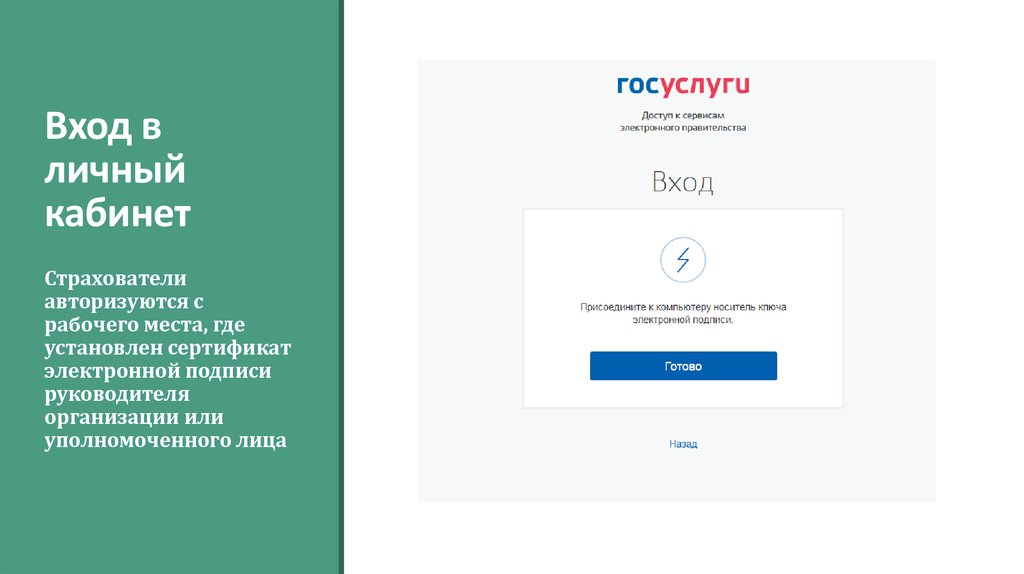

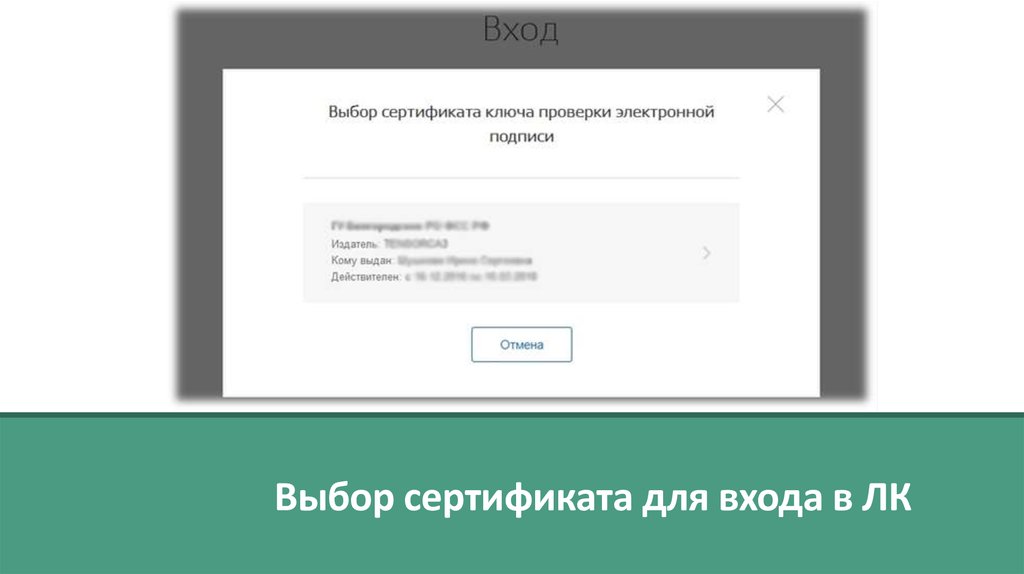
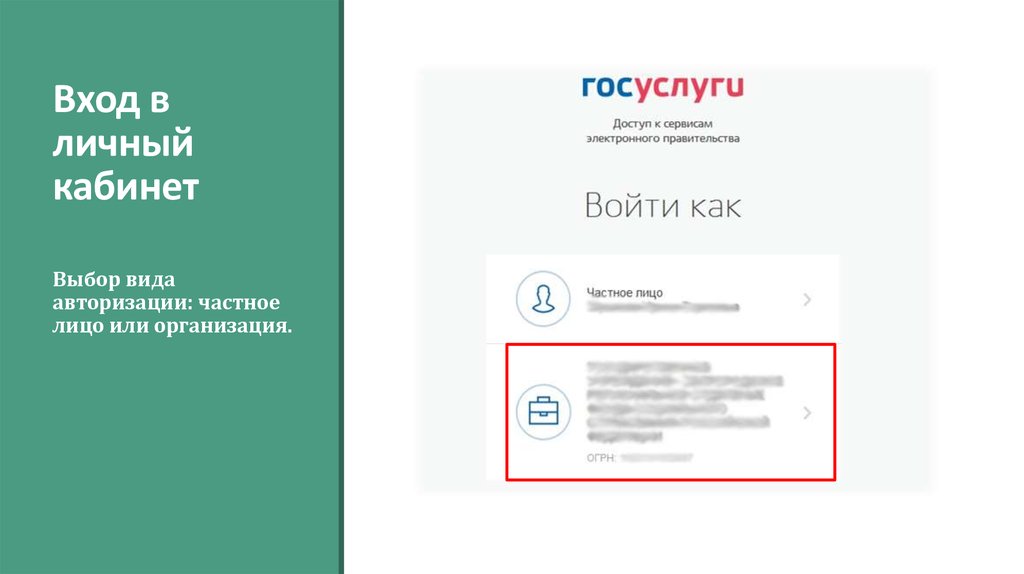
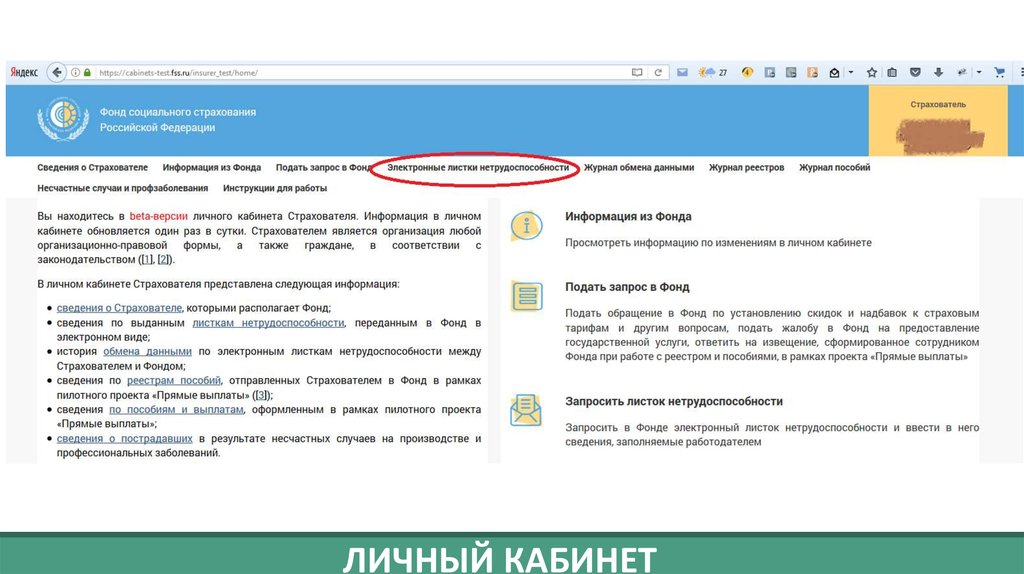



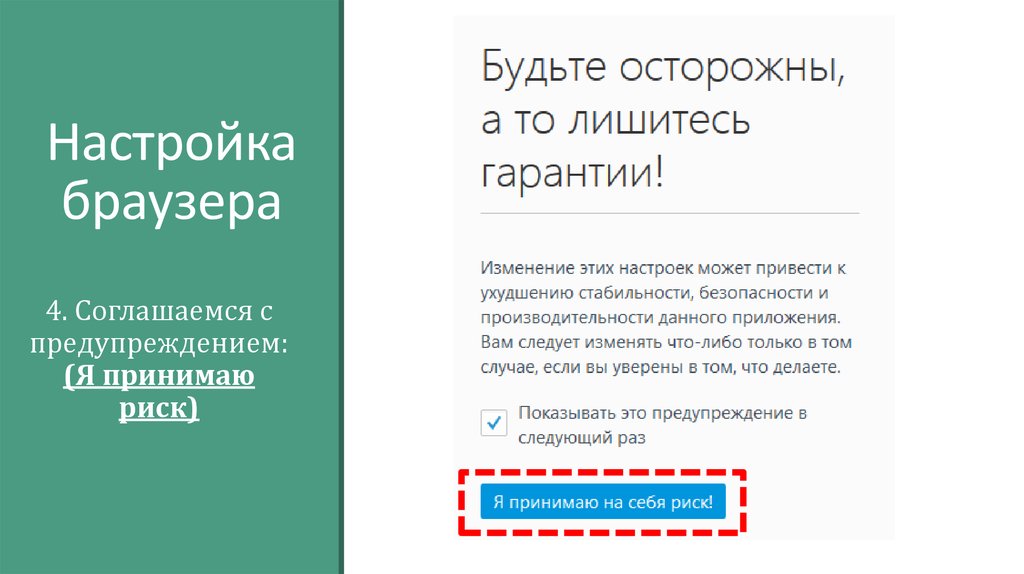



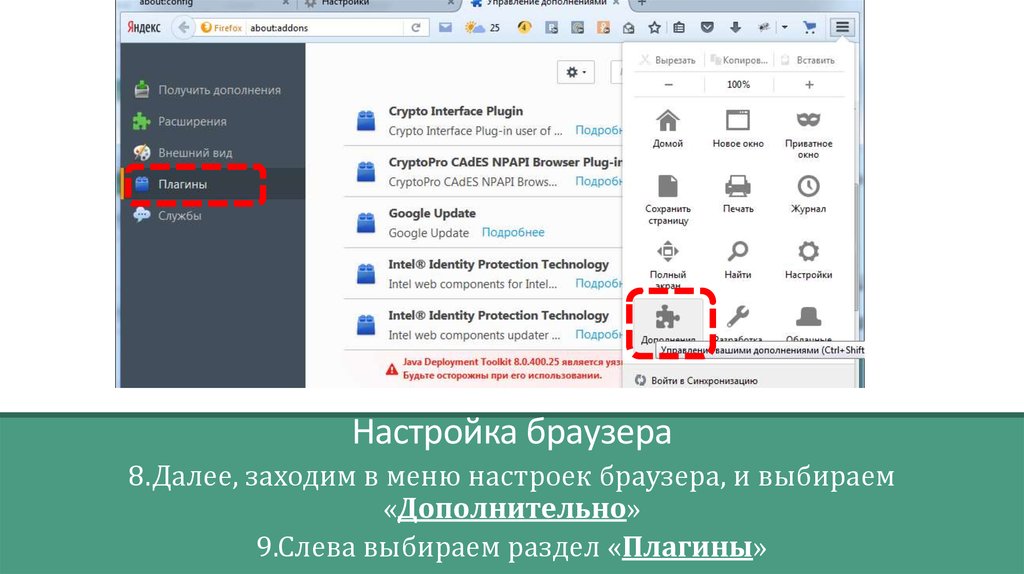
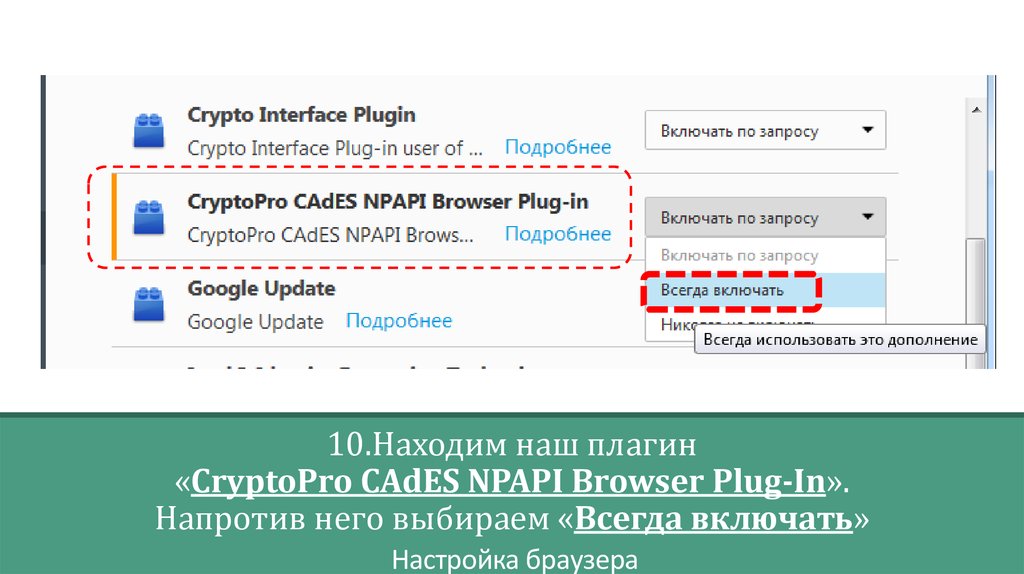


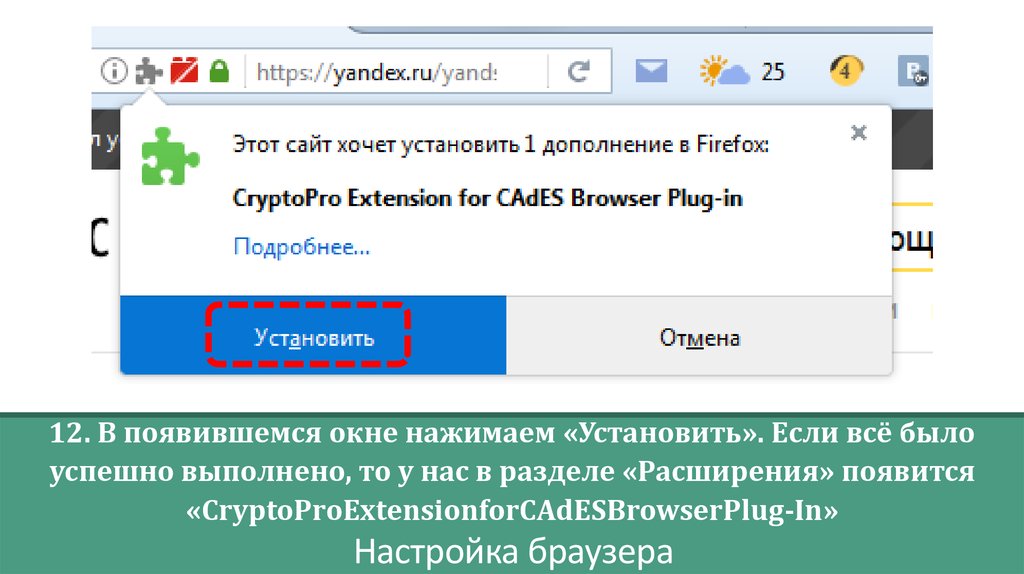



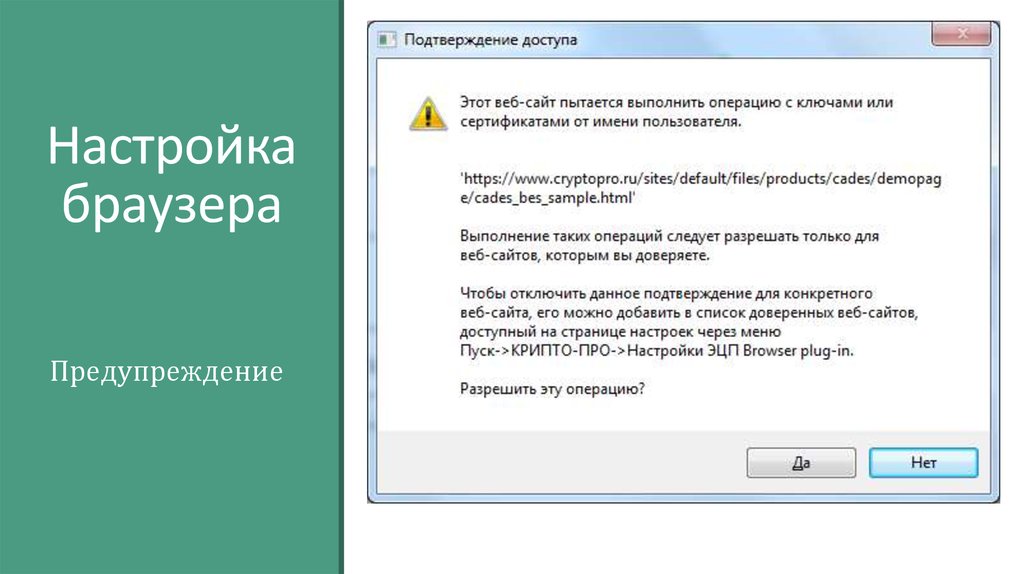


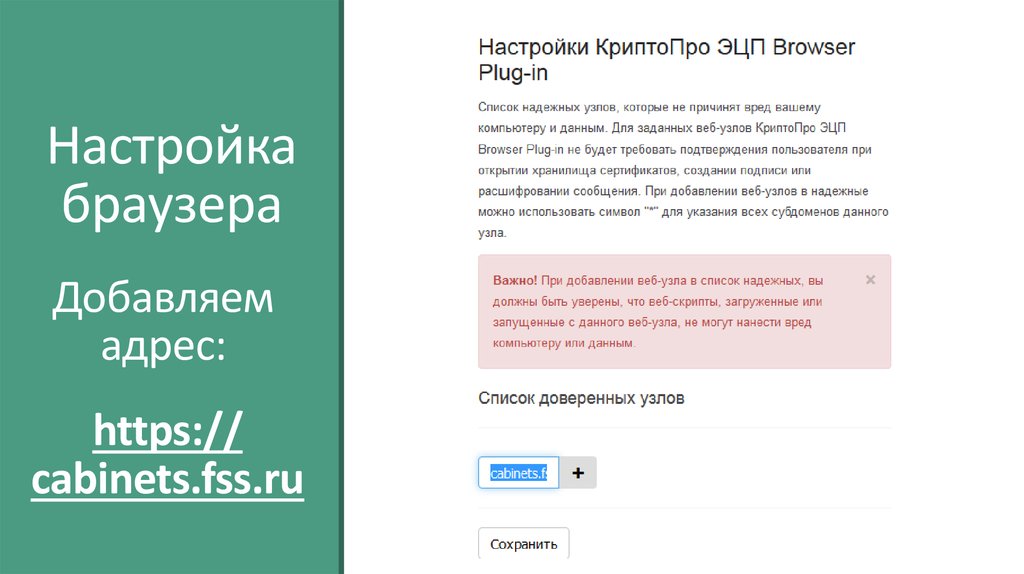
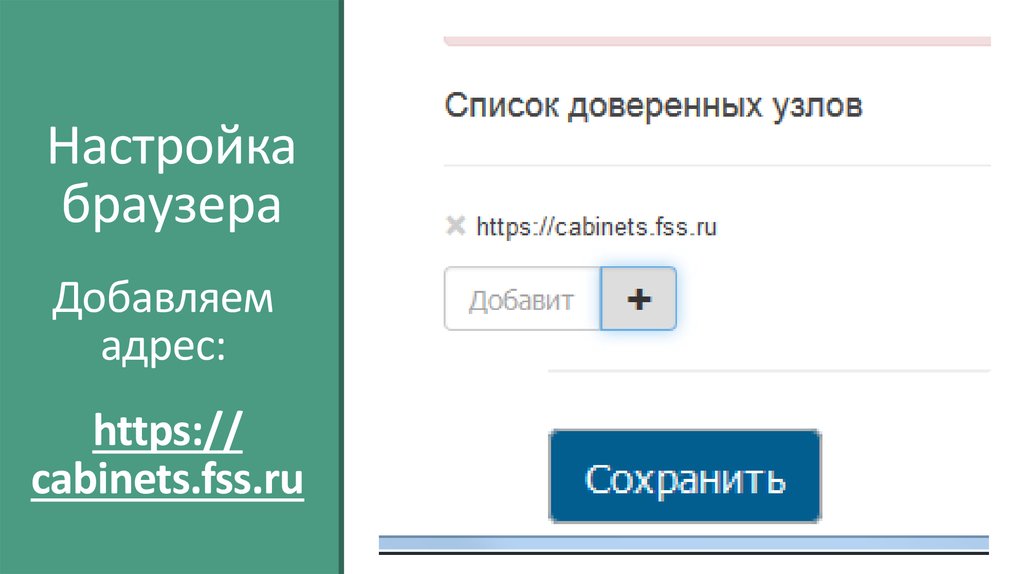
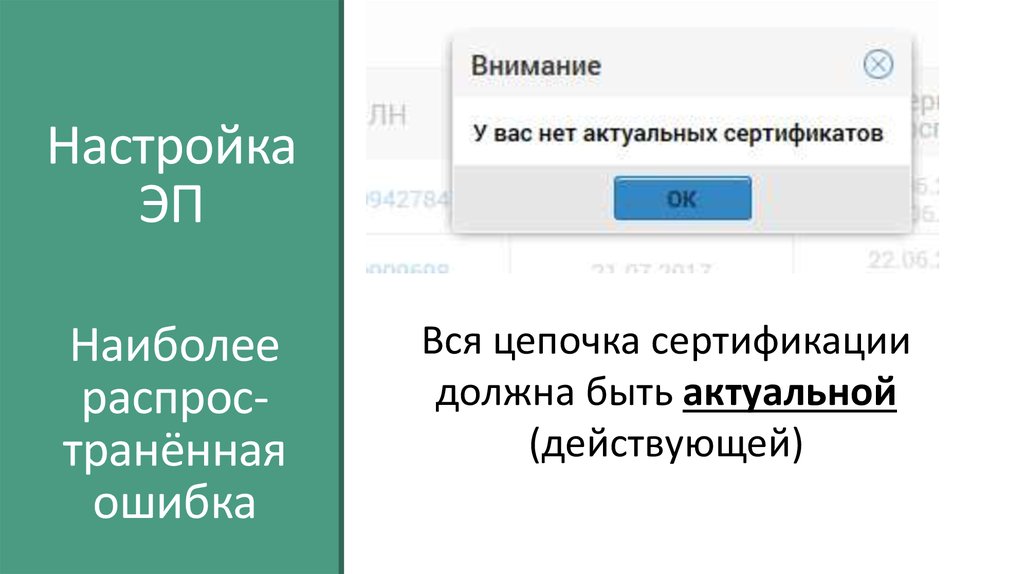
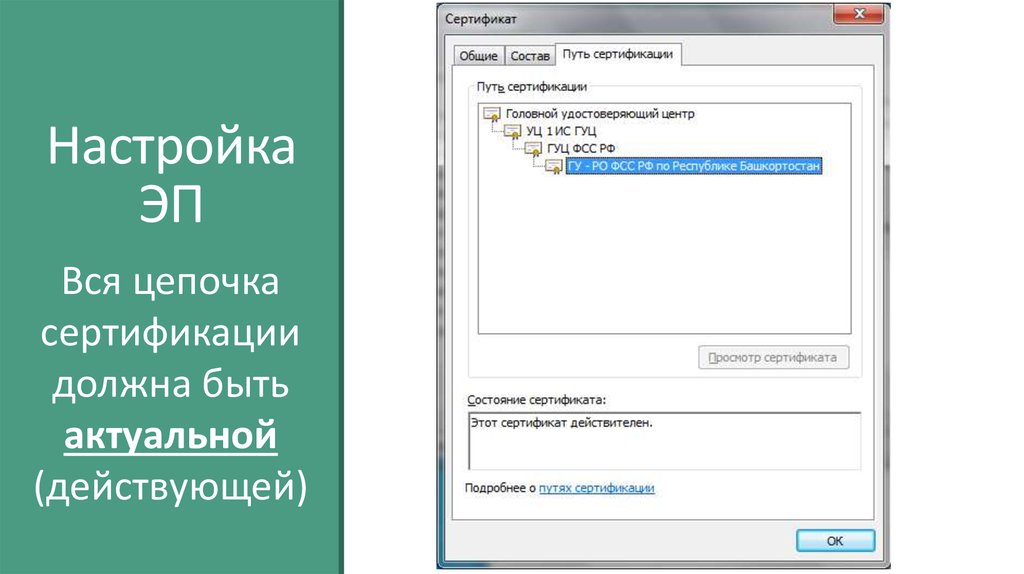

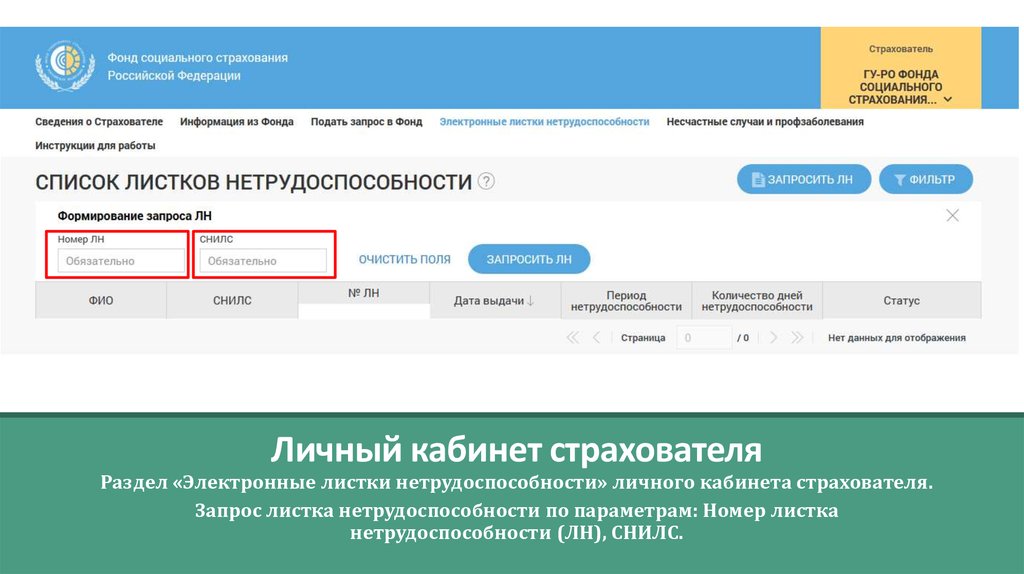
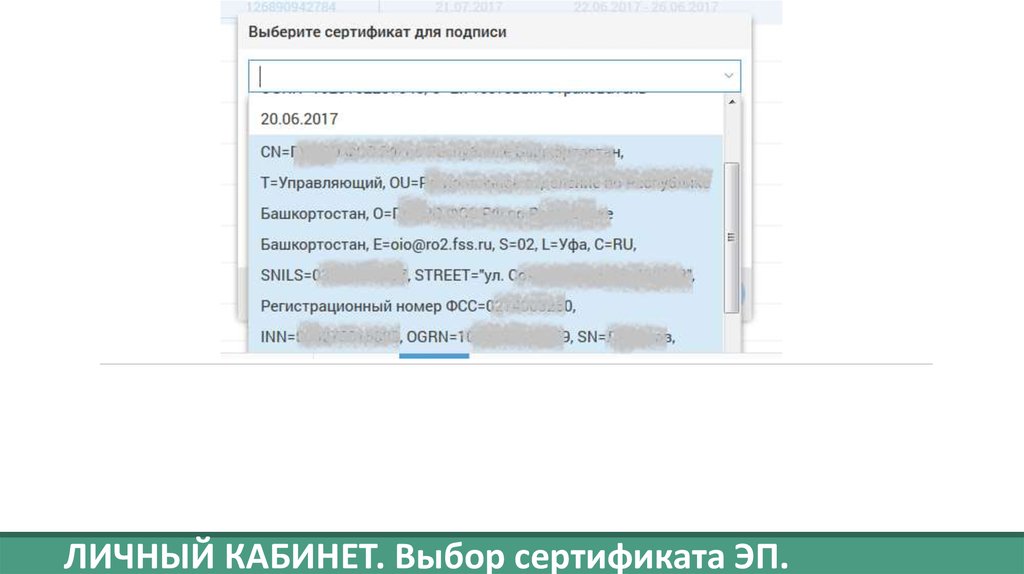
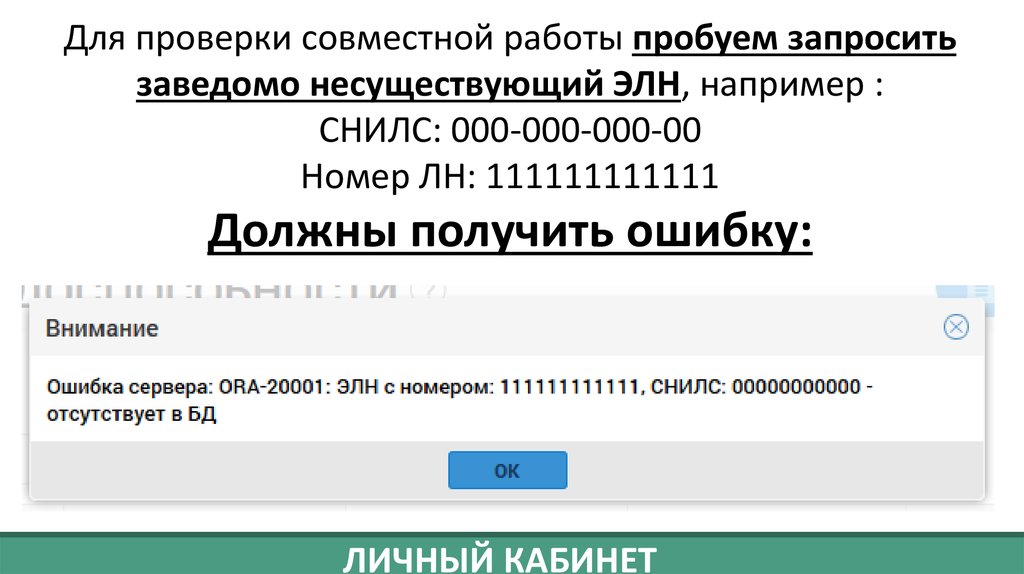

 Интернет
Интернет Право
Право








